|
|
Windows 10でスタートメニューに表示されるアプリの配置が変わってしまった場合の対処方法 | ||
Windows 10でスタートメニューに表示されるアプリの配置が変わってしまった場合の対処方法 |
Q&A番号:021982 更新日:2024/09/10
|
Q&A番号:021982 更新日:2024/09/10 |
 | Windows 10で、スタートメニューに表示されるアプリの配置が変わってしまった場合の対処方法について教えてください。 |
 | スタートメニューのアプリやフォルダーの配置が変わってしまった場合は、任意の配置に並べ替えたり、グループごとに名前を付けてたりして、修正することができます。 |
スタートメニューのアプリやフォルダーの配置が変わってしまった場合は、任意の配置に並べ替えたり、グループごとに名前を付けてたりして、修正することができます。
はじめに
スタートメニューに表示されるアプリやフォルダーのタイルは、頻繁に使用するアプリを見やすい位置に移動したり、用途別のグループごとに分類したりするなど、使いやすいように並べ替えることができます。
何らかの原因でタイルの配置が変わってしまった場合は、ここで案内する対処方法を行い、マウス操作で変更することができます。
タイルが表示された状態(一例)
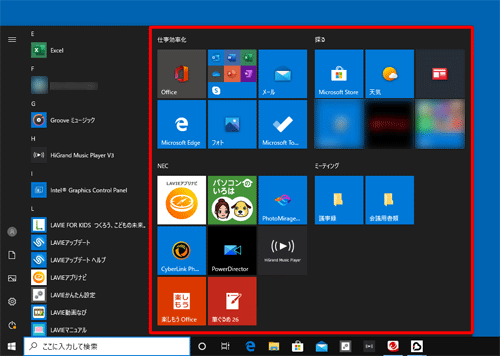
※ Windows 10のアップデート状況によって、画面や操作手順、機能などが異なる場合があります。
対処方法
Windows 10でスタートメニューに表示されるアプリの配置が変わってしまった場合は、任意の位置に移動したり並べ替えたりすることができます。
また、移動先で新規のグループ名を付けたり、既存のグループ名を変更することも可能です。
タイルの並べ替えやグループ名の変更方法については、以下の情報を参照してください。
 Windows 10でスタートメニューのタイルを並べ替える方法
Windows 10でスタートメニューのタイルを並べ替える方法
|
|
|


 パソコン用語集
パソコン用語集








